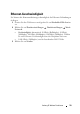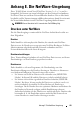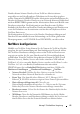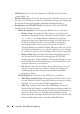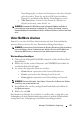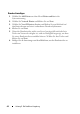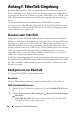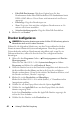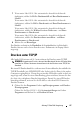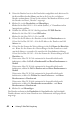Reference Guide
Table Of Contents
- Installation und Konfiguration der internen WLAN-Karte von Dell™
- Inhalt
- Dieses Handbuch gilt für die Dell™- Laserdruckermodelle 5330dn, 2335dn und 2355dn
- Anhang A. Set IP Address Utility
- Anhang B. Verwaltungsprotokolle
- Anhang C. Druckprotokolle
- Anhang D. Weitere Funktionen
- Anhang E. Die NetWare-Umgebung
- Anhang F. EtherTalk-Umgebung
- Anhang G. Drahtlose Netzwerkumgebung
- Anhang H. Spezifikationen für Wireless LAN
- Anhang I. Regulatory Statement
- FCC-Bestimmungen
- EU-Bestimmungen
- Angaben zur Konformität des Modells DELL5002
- Vorsichtsmaßnahmen beim Integrieren des Geräts DELL5002
- Antenne
- Einschluss
- Dokumentation
- Konformitätsbewertung der Produkte, die im Gerät DELL5002 integriert sind
- Ausnahme von der Konformitätsbewertung
- Verfahren zur Konformitätsbewertung für Endprodukte zur Ausnahme von R&TTE-Richtlinie, Artikel 3.2
- Benachrichtigung zum Endprodukt
- CE-Zeichen
- Anhang J. OpenSSL-Lizenz
- Index
Anhang F. EtherTalk-Umgebung 47
7
Wenn unter Mac OS 10.3 die automatische Auswahl nicht korrekt
funktioniert, wählen Sie
Dell
in
Druckermodell
und
Ihren Druckernamen
in
Modell
.
Wenn unter Mac OS 10.4 die automatische Auswahl nicht korrekt
funktioniert, wählen Sie
Dell
in
Drucken mit
und
Ihren Druckernamen
in
Modell
.
Wenn unter Mac OS 10.5 die automatische Auswahl nicht korrekt
funktioniert, wählen Sie
Wählen Sie einen Treiber aus...
und
Ihren
Druckernamen
in
Drucken mit
.
Wenn unter Mac OS 10.6 die automatische Auswahl nicht korrekt
funktioniert, wählen Sie
Druckersoftware auswählen...
und
Ihren
Druckernamen
in
Drucken mit
.
8
Klicken Sie auf
Hinzufügen
.
Der Drucker erscheint in der
Druckerliste
als Standarddrucker (in Fettschrift).
Darüber hinaus wird er beim Drucken eines Dokuments im Popup-Menü
angezeigt.
Drucken unter TCP/IP
Alle Apple OS-Versionen ab 10.3 unterstützen das Drucken unter TCP/IP.
HINWEIS:Vergewissern Sie sich, dass auf dem Macintosh Version 10.3 oder höher
installiert ist. Frühere Versionen unterstützen nicht das Drucken unter TCP/IP als
Standard.
Bei einem IP-Drucker handelt es sich um einen Netzwerkdrucker, der mithilfe der
TCP/IP-Protokolle (wie LPD/LPR, IPP oder Socket oder Jet Direct) für andere
Computer zugänglich ist. Wenn der gewünschte IP-Drucker nicht in der Liste
angezeigt wird, wenn Sie einen Druckauftrag geben möchten, können Sie ihn
der Liste der verfügbaren Drucker hinzufügen. Damit Sie einen IP-Drucker
hinzufügen können, müssen Sie die IP-Adresse oder den DNS-Namen des
Druckers kennen.
1
Öffnen Sie den
Programme
-Ordner
Dienstprogramme
und
Drucker-
Dienstprogramm
.
Öffnen Sie für Mac OS 10.5~10.6
Systemeinstellungen
im Ordner
Programme
und klicken Sie auf
Drucken & Faxen
.